Es posible generar una jerarquía de todas las figuras dentro de un grupo de figuras describiendo las relaciones de subordinación de las figuras contenidas. De este modo es posible identificar rápidamente problemas que impidan el mecanizado de un grupo de figuras.
Utilice el cuadro de diálogo de Jerarquía de figuras 2D para ver la jerarquía, seleccionar las figuras, seleccionar las figuras padre/hijo, y verificar la validez de mecanizado de las figuras.
Abra el cuadro de diálogo de Jerarquía de figuras 2D:
- Haciendo clic en la pestaña de Editor de figuras > panel de Editar > Jerarquía de figuras.
- Seleccionando Jerarquía de figuras 2D en el menú contextual de un grupo de figuras individual.
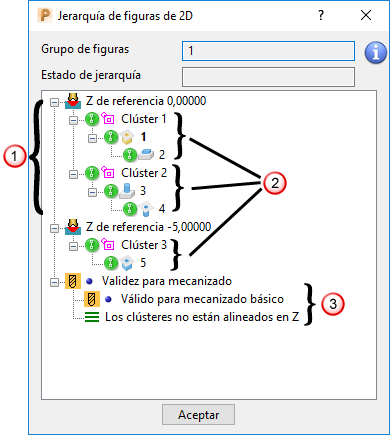
Este cuadro de diálogo presenta lo siguiente:
Grupo de figuras — Muestra el grupo de figuras activo.
Estado de jerarquía — Muestra el estado de actualización de la jerarquía de figuras. El estado nos permite saber si la lista está siendo calculada de nuevo tras realizar cambios en las figuras. Es útil si se tienen muchas figuras ya que la actualización de la lista puede llevar algún tiempo.
 — Muestra todos los clústeres de figuras en el valor Z de referencia especificado. El valor de referencia Z del clúster se calcula a partir de la figura padre con el perfil mayor, que es la curva del fondo para los salientes y la curva de la parte superior para las cajeras. La posición de los clústeres a lo largo del eje Z se define relativa al plano de trabajo del grupo de figuras. El ejemplo mostrado a continuación presenta dos conjuntos de figuras a una altura Z de 0 y un clúster de figuras a una altura Z de -5.
— Muestra todos los clústeres de figuras en el valor Z de referencia especificado. El valor de referencia Z del clúster se calcula a partir de la figura padre con el perfil mayor, que es la curva del fondo para los salientes y la curva de la parte superior para las cajeras. La posición de los clústeres a lo largo del eje Z se define relativa al plano de trabajo del grupo de figuras. El ejemplo mostrado a continuación presenta dos conjuntos de figuras a una altura Z de 0 y un clúster de figuras a una altura Z de -5.
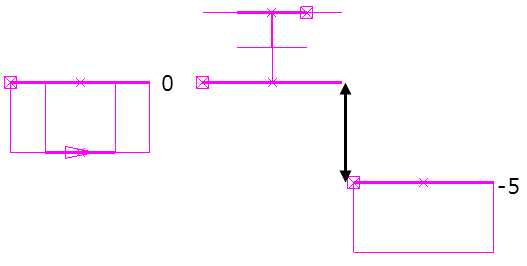
 — Muestra los clústeres de figuras y las figuras incluidas en ellos. Un clúster contiene las figuras que están relacionadas entre sí por la intersección de sus curvas de perfil. En este ejemplo hay tres clústeres:
— Muestra los clústeres de figuras y las figuras incluidas en ellos. Un clúster contiene las figuras que están relacionadas entre sí por la intersección de sus curvas de perfil. En este ejemplo hay tres clústeres:
Un saliente rectangular dentro de la cajera rectangular:
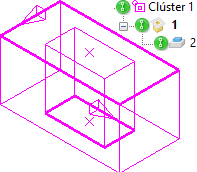
Una cajera circular dentro de un saliente circular:
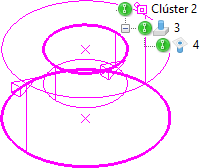
Una cajera rectangular:
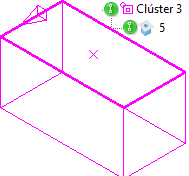
Los iconos adyacentes a los clústeres y las figuras describen su validez:
 Válido. Toda la geometría es válida para el mecanizado.
Válido. Toda la geometría es válida para el mecanizado. Válido pero contiene figuras no válidas en el árbol.
Válido pero contiene figuras no válidas en el árbol. No válido. Contiene geometría no válida.
No válido. Contiene geometría no válida.
 — Muestra la validez del grupo de figuras para el mecanizado. Si todos los clústeres son válidos, se muestra Válido para mecanizado básico. Las estrategias de desbaste de figuras requieren que todas las características 2D estén alineadas a la misma altura Z. Si todos los clústeres están en la misma altura Z, se muestra Los clústeres están alineados en Z.
— Muestra la validez del grupo de figuras para el mecanizado. Si todos los clústeres son válidos, se muestra Válido para mecanizado básico. Las estrategias de desbaste de figuras requieren que todas las características 2D estén alineadas a la misma altura Z. Si todos los clústeres están en la misma altura Z, se muestra Los clústeres están alineados en Z.
Haga clic con el botón derecho en una figura o clúster en el cuadro de diálogo de Jerarquía de figuras de 2D para mostrar su menú contextual. Utilice las opciones en el menú contextual para seleccionar las figuras:
- Seleccionar — Haga clic para seleccionar la figura.
- Deseleccionar — Haga clic para deseleccionar la figura.
- Seleccionar padre(s) — Haga clic para seleccionar las figuras padre de la figura.
- Seleccionar todo en el clúster — Haga clic para seleccionar todas las figuras del clúster.
- Seleccionar las figuras inválidas en el clúster — Haga clic para seleccionar todas las figuras no válidas en el clúster.
- Expandir las rutas no válidas desde aquí — Haga clic para expandir el árbol jerárquico a la primera figura no válida para el clúster seleccionado.
- Expandir completamente — Haga clic para expandir completamente el árbol jerárquico para el clúster seleccionado.
- Minimizar completamente — Haga clic para minimizar completamente el árbol jerárquico para el clúster seleccionado.